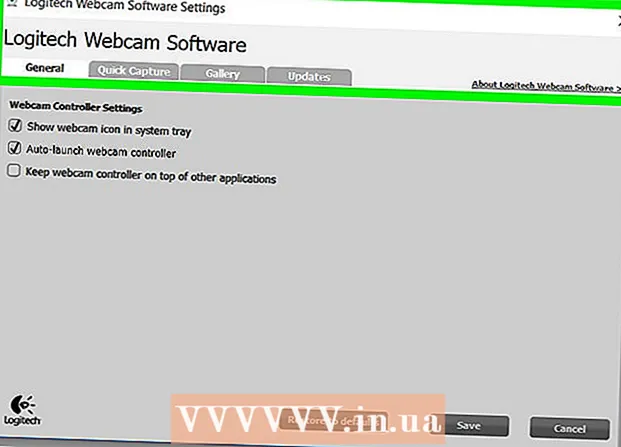Автор:
Morris Wright
Дата На Създаване:
24 Април 2021
Дата На Актуализиране:
1 Юли 2024
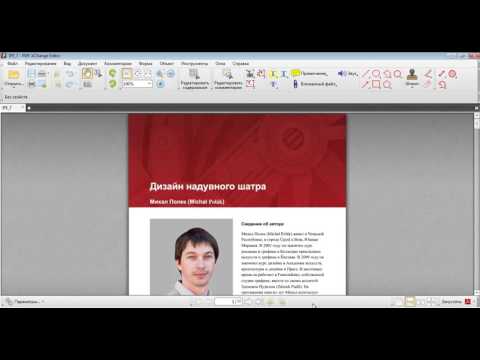
Съдържание
- Стъпвам
- Метод 1 от 3: Използване на SmallPDF
- Метод 2 от 3: Използване на PDF2Go
- Метод 3 от 3: Използване на Adobe Acrobat Pro
- Съвети
- Предупреждения
Тази статия ще ви научи как да заключите PDF с парола, което прави невъзможно отварянето без въвеждане на съответната парола. Има някои безплатни онлайн услуги за това или можете да използвате платена версия на Adobe Acrobat Pro, ако имате такава.
Стъпвам
Метод 1 от 3: Използване на SmallPDF
 Отворете защитната страница на SmallPDF. Отидете на https://smallpdf.com/protect-pdf/ във вашия браузър. SmallPDF ще ви позволи да зададете парола за вашия PDF файл, което прави невъзможно отварянето на файла без паролата.
Отворете защитната страница на SmallPDF. Отидете на https://smallpdf.com/protect-pdf/ във вашия браузър. SmallPDF ще ви позволи да зададете парола за вашия PDF файл, което прави невъзможно отварянето на файла без паролата. - Ако искате да блокирате опцията за заключване на PDF с парола, опитайте да използвате PDF2Go вместо SmallPDF.
 кликнете върху Изберете файл. Това е връзка в червено поле в центъра на страницата. Ще се отвори прозорец.
кликнете върху Изберете файл. Това е връзка в червено поле в центъра на страницата. Ще се отвори прозорец.  Изберете PDF. Отидете до местоположението на PDF файла, който искате да заключите с парола, и след това кликнете върху съответния PDF файл.
Изберете PDF. Отидете до местоположението на PDF файла, който искате да заключите с парола, и след това кликнете върху съответния PDF файл.  кликнете върху Да отвориш. Намира се в долния десен ъгъл на прозореца. Вашият PDF файл ще бъде качен на уебсайта на SmallPDF.
кликнете върху Да отвориш. Намира се в долния десен ъгъл на прозореца. Вашият PDF файл ще бъде качен на уебсайта на SmallPDF.  Въведете парола. Въведете паролата, която искате да използвате, в текстовото поле "Изберете паролата си" и след това въведете отново паролата си в текстовото поле "Повторете паролата си" точно по-долу.
Въведете парола. Въведете паролата, която искате да използвате, в текстовото поле "Изберете паролата си" и след това въведете отново паролата си в текстовото поле "Повторете паролата си" точно по-долу. - Вашите пароли трябва да съвпадат, преди да можете да продължите.
 кликнете върху РИСКВАЙТЕ PDF →. Това е червен бутон под текстовите полета за вашата парола. Това ще приложи вашата парола към PDF файла.
кликнете върху РИСКВАЙТЕ PDF →. Това е червен бутон под текстовите полета за вашата парола. Това ще приложи вашата парола към PDF файла.  кликнете върху Изтеглете файла сега. Този бутон се появява вляво на страницата, след като паролата е присвоена на вашия PDF. Това ще изтегли PDF с парола на вашия компютър. Отсега нататък ще трябва да въведете избраната парола, когато искате да отворите PDF файла.
кликнете върху Изтеглете файла сега. Този бутон се появява вляво на страницата, след като паролата е присвоена на вашия PDF. Това ще изтегли PDF с парола на вашия компютър. Отсега нататък ще трябва да въведете избраната парола, когато искате да отворите PDF файла.
Метод 2 от 3: Използване на PDF2Go
 Отворете уебсайта PDF2Go. Отидете на https://www.pdf2go.com/protect-pdf/ във вашия браузър. Подобно на SmallPDF, PDF2Go дава възможност да се предотврати отварянето на вашия PDF без парола; обаче също така позволява да се блокира редактирането на PDF, така че никой да не може да редактира PDF, без да знае и двете пароли.
Отворете уебсайта PDF2Go. Отидете на https://www.pdf2go.com/protect-pdf/ във вашия браузър. Подобно на SmallPDF, PDF2Go дава възможност да се предотврати отварянето на вашия PDF без парола; обаче също така позволява да се блокира редактирането на PDF, така че никой да не може да редактира PDF, без да знае и двете пароли.  кликнете върху Изберете файл. Това е в горната част на страницата. Ще се отвори прозорец.
кликнете върху Изберете файл. Това е в горната част на страницата. Ще се отвори прозорец.  Изберете вашия PDF. Отидете до PDF файла, който искате да заключите с парола, и кликнете върху него, за да го изберете.
Изберете вашия PDF. Отидете до PDF файла, който искате да заключите с парола, и кликнете върху него, за да го изберете.  кликнете върху Да отвориш. Намира се в долния десен ъгъл на прозореца. Това ще качи pdf на уебсайта.
кликнете върху Да отвориш. Намира се в долния десен ъгъл на прозореца. Това ще качи pdf на уебсайта.  Превъртете надолу до раздела „Настройки“. Това е в средата на страницата. Оттук можете да зададете паролата си.
Превъртете надолу до раздела „Настройки“. Това е в средата на страницата. Оттук можете да зададете паролата си.  Въведете парола. Въведете паролата за вашия PDF в текстовото поле "Въведете потребителска парола" и след това повторете тази парола в текстовото поле "Повторете потребителската парола" точно по-долу. Това е паролата, която ще използвате за отваряне на вашия PDF.
Въведете парола. Въведете паролата за вашия PDF в текстовото поле "Въведете потребителска парола" и след това повторете тази парола в текстовото поле "Повторете потребителската парола" точно по-долу. Това е паролата, която ще използвате за отваряне на вашия PDF.  Изключете разрешенията за PDF. Щракнете върху „Не“ под заглавията „Разрешаване на печат?“, „Разрешаване на копиране“ и „Разрешаване на персонализиране?“.
Изключете разрешенията за PDF. Щракнете върху „Не“ под заглавията „Разрешаване на печат?“, „Разрешаване на копиране“ и „Разрешаване на персонализиране?“.  Превъртете надолу и въведете парола за редактиране. Въведете желаната парола, за да блокирате редактирането на вашия PDF в текстовите полета „Въведете парола на собственика“ и „Повторете паролата на собственика“ в долната част на страницата.
Превъртете надолу и въведете парола за редактиране. Въведете желаната парола, за да блокирате редактирането на вашия PDF в текстовите полета „Въведете парола на собственика“ и „Повторете паролата на собственика“ в долната част на страницата.  кликнете върху ЗАПАЗИТЕ ПРОМЕНИТЕ. Това е зелен бутон в долната част на страницата. Това ще накара PDF2Go да присвои паролите на вашия PDF.
кликнете върху ЗАПАЗИТЕ ПРОМЕНИТЕ. Това е зелен бутон в долната част на страницата. Това ще накара PDF2Go да присвои паролите на вашия PDF.  кликнете върху Свали файл. Този светло зелен бутон се намира в горния десен ъгъл на страницата. Заключеният с парола PDF файл ще бъде изтеглен на вашия компютър. Отсега нататък първо ще трябва да въведете правилните пароли, когато искате да отворите или редактирате PDF файла.
кликнете върху Свали файл. Този светло зелен бутон се намира в горния десен ъгъл на страницата. Заключеният с парола PDF файл ще бъде изтеглен на вашия компютър. Отсега нататък първо ще трябва да въведете правилните пароли, когато искате да отворите или редактирате PDF файла. - Можете също да кликнете върху „Изтегляне на ZIP файл“ в средата на страницата, ако искате да изтеглите PDF файла в компресирана (цип) папка. Това може да е единствената ви опция за много големи PDF файлове.
Метод 3 от 3: Използване на Adobe Acrobat Pro
 Уверете се, че използвате платената версия на Adobe Acrobat. Не можете да редактирате PDF файлове (включително да им задавате пароли), когато използвате безплатната програма Adobe Reader.
Уверете се, че използвате платената версия на Adobe Acrobat. Не можете да редактирате PDF файлове (включително да им задавате пароли), когато използвате безплатната програма Adobe Reader.  Отворете вашия PDF в Adobe Acrobat. Щракнете върху „Файл“ в горния ляв ъгъл, щракнете върху „Отваряне“ в падащото меню, изберете вашия PDF, след което щракнете върху „Отваряне“ в долния десен ъгъл на прозореца.
Отворете вашия PDF в Adobe Acrobat. Щракнете върху „Файл“ в горния ляв ъгъл, щракнете върху „Отваряне“ в падащото меню, изберете вашия PDF, след което щракнете върху „Отваряне“ в долния десен ъгъл на прозореца.  кликнете върху Вижте. Този елемент от менюто е в горната част на прозореца на Adobe Acrobat (Windows) или екрана (Mac). Ще се появи меню за изваждане.
кликнете върху Вижте. Този елемент от менюто е в горната част на прозореца на Adobe Acrobat (Windows) или екрана (Mac). Ще се появи меню за изваждане.  Изберете Инструменти. Това е в менюто за плъзгане. Ще се покаже изскачащо меню с допълнителни опции.
Изберете Инструменти. Това е в менюто за плъзгане. Ще се покаже изскачащо меню с допълнителни опции.  Изберете Защитавам. Това е в изскачащото меню. Това ще доведе до появата на друго изскачащо меню.
Изберете Защитавам. Това е в изскачащото меню. Това ще доведе до появата на друго изскачащо меню.  кликнете върху Да отвориш. Това е последното изскачащо меню. Това ще отвори прозореца с инструменти "Защита".
кликнете върху Да отвориш. Това е последното изскачащо меню. Това ще отвори прозореца с инструменти "Защита".  кликнете върху Шифроване. Това е в центъра на прозореца.
кликнете върху Шифроване. Това е в центъра на прозореца.  кликнете върху Шифроване с парола. Това ще отвори страницата с опции за криптиране.
кликнете върху Шифроване с парола. Това ще отвори страницата с опции за криптиране.  Поставете отметка в квадратчето „Изискване на парола за отваряне на този документ“. Това е под заглавието "Отворен документ". Това ще направи текстовото поле за парола достъпно.
Поставете отметка в квадратчето „Изискване на парола за отваряне на този документ“. Това е под заглавието "Отворен документ". Това ще направи текстовото поле за парола достъпно.  Въведете парола. Въведете паролата, която искате да използвате, в текстовото поле "Парола за отваряне на документ".
Въведете парола. Въведете паролата, която искате да използвате, в текстовото поле "Парола за отваряне на документ".  Изберете ниво на съвместимост. Кликнете върху „Съвместимост“ и след това върху минималната версия на Adobe Acrobat, с която искате файлът да е съвместим.
Изберете ниво на съвместимост. Кликнете върху „Съвместимост“ и след това върху минималната версия на Adobe Acrobat, с която искате файлът да е съвместим.  Поставете отметка в полето „Шифроване на цялото съдържание на документа“. Това е в раздела "Опции". Това ще попречи на някой да извлече определена информация от PDF файла.
Поставете отметка в полето „Шифроване на цялото съдържание на документа“. Това е в раздела "Опции". Това ще попречи на някой да извлече определена информация от PDF файла.  кликнете върху Добре в долната част на страницата.
кликнете върху Добре в долната част на страницата. Въведете паролата отново, когато бъдете подканени. Въведете отново паролата за документа и след това щракнете върху „OK“. Това ще потвърди промените и ще присвои паролата на PDF файла. Сега ще трябва да въведете тази парола, когато искате да видите PDF файла.
Въведете паролата отново, когато бъдете подканени. Въведете отново паролата за документа и след това щракнете върху „OK“. Това ще потвърди промените и ще присвои паролата на PDF файла. Сега ще трябва да въведете тази парола, когато искате да видите PDF файла.
Съвети
- Когато измисляте парола за вашия PDF, следвайте същите правила, които обикновено се прилагат за парола за имейл или компютър. Това ще гарантира, че PDF файлът е по-добре защитен от предположения.
Предупреждения
- Със специален софтуер е възможно да се отвори заключен PDF файл. Дори ако вашият PDF е заключен с парола, трябва да запишете файла на сигурно, лично място.